Installer les logiciels pour créer de la music 8-bits ou chiptune
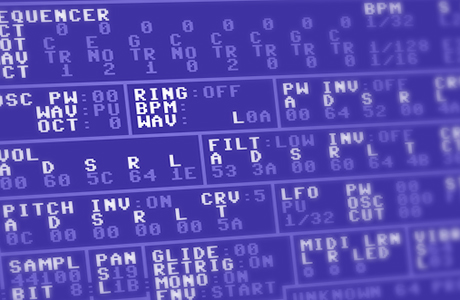
Pour créer de la musique 8-bits il faut techniquement deux choses : des sons, et un logiciels pour les assembler.
Installer le tracker
La première étape va être de télécharger le logiciel qui permet de mixer nos différents sons. Ces logiciels s’appellent des trackers, car ils permettent, entre autre, de placer des samples (les échantillons de sons) sur des pistes (tracks).
Il existe un certains nombre de trackers, plus ou moins payant, plus ou moins opensource, plus ou moins complet et ergonomiques. J’ai trouvé un assez bon compromis avec openMPT, mais vous pourrez en trouver beaucoup d’autres surtout si vous n’êtes pas sur Windows malheureusement (FamiTracker, MilkyTracker, Renoise…).
Le lien pour télécharger openMPT : http://openmpt.org/download
Vous pouvez également télécharger un certains nombre d’instruments et sons ici, dans la catégorie « Samples » (ce ne sont pas des sons 8-bits, je l’indique uniquement si vous voulez composer autre chose que de la musique 8-bits) : http://www.milkytracker.org/?download
Pour apprendre à utiliser openMPT, je vous suggère vivement de suivre le tutorial qui est assez rapide : http://wiki.openmpt.org/Tutorial:_Getting_Started
Utiliser des sons 8-bits ou chiptune
Bien, passons maintenant à son utilisation un peu plus particulière pour créer de la musique 8-bits appelée également chiptune. Nous allons créer des instruments à l’aide d’un plug-in VST. Ces plug-in sont des petits programmes (.dll) qui permettent de créer des sons.
Commençez par télécharger l’un de ces plug-in. Mon choix s’est porté sur Unknow 64 Pro (http://theodosynthsarchive.wordpress.com/category/unknown64/) mais il en existe énormément (vous pouvez faire votre choix sur cette page : http://woolyss.com/chipmusic-plugins.php).
Pour installer le plug-in, vous devez le copier dans le dossier plug-in du dossier d’installation de openMTP (à priori on devrait pouvoir le charger de n’importe où, mais il ne semble pas vouloir le copier ensuite dans son propre dossier).
Après avoir créer un nouveau projet, allez dans le menu « View > Plugin Manager »
Le plug-in est rajouté à la liste, mais il n’est pas encore utilisable. Pour pouvoir l’utiliser en tant qu’instrument, vous devez l’associer à un effet (« FX »). Pour cela, il vous suffit de sélectionner votre plug-in dans la liste et de cliquer sur le bouton « Put in FX01 », le bouton s’incrémentera automatiquement.
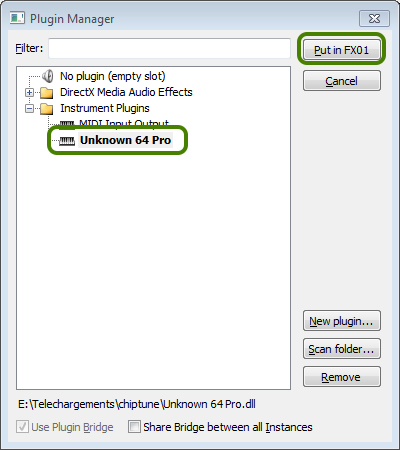
Dans le plug-in, vous aurez le choix entre différents sons, pour chaque son différent que vous souhaiterez utiliser il faudra associer le plug-in à un nouvel effet. Par exemple, si vous souhaitez utiliser trois sons différents (probablement plus), recliquer sur le bouton « Put in FX02 », puis « Put in FX03 » (la fenêtre se referme à chaque fois, ce n’est pas très pratique). Il y a 250 emplacements, ça devrait être largement suffisant. Vous avez à présent trois FX qui utilisent le même plug-in.
Il est temps d’utiliser ce plug-in pour créer des « instruments ». Allez dans l’onglet instrument et créer un nouvel instrument (premier bouton en haut à gauche), puis dans le menu déroulant « No plugin » de la section « Pulgin / MIDI », choisissez « FX1:Unknow 64 Pro ».
Pour tester le son de l’instrument, il faut appuyer sur une touche du clavier, par exemple « d ». Nos trois FX font pour le moment le même bruit, car ils ont tous leurs paramètres par défaut. Il est temps de les paramétrer afin d’avoir des instruments différents. Pour cela, cliquez sur le bouton « Editor » à coté du menu déroulant des FX.
Une nouvelle fenêtre vient de s’ouvrir. Il y a un certains nombre de paramètre assez austères. Pour débuter, vous n’aurez pas besoin d’y toucher, il y a déjà un grand nombre de sons pré-paramétrés.
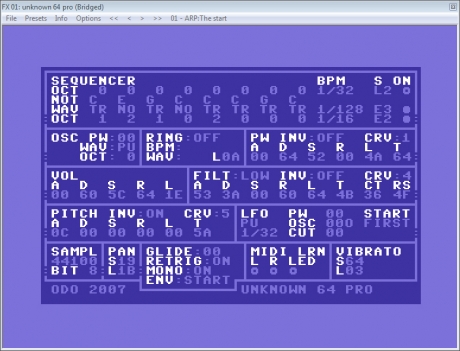
Pour voir la liste de ces sons et les choisir, cliquez sur « Presets », une liste d’une cinquantaine de son apparait.

Choissez en un et cliquer sur une touche du clavier pour le tester. Pour faire défiler les sons vous pouvez également vous servir des flèches dans la barre de la fenètre.
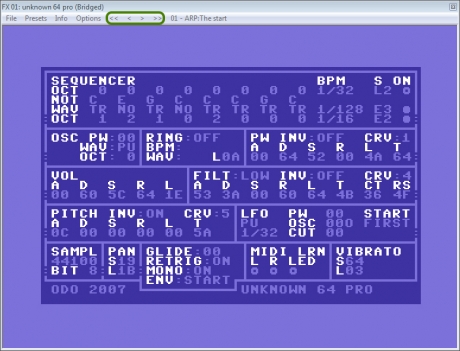
Une fois que vous avez trouvé le son qui vous convient, vous pouvez fermer la fenètre. Votre instrument est prêt à être utilisé. Faites de même avec les deux autres FX. Vous pouvez maintenant utiliser vos trois instruments afin de composer votre première musique 8-bits.
Si vous souhaitez utiliser un clavier de piano au lieu du clavier d’ordinateur, vous pouvez brancher votre clavier midi, ou sinon utiliser votre tablette : Utiliser sa tablette androïd comme clavier MIDI.
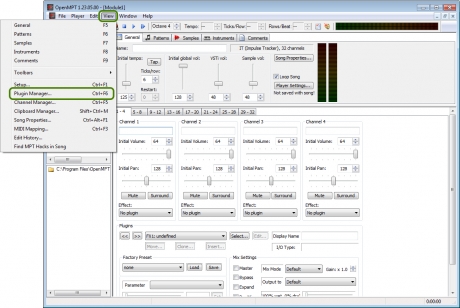
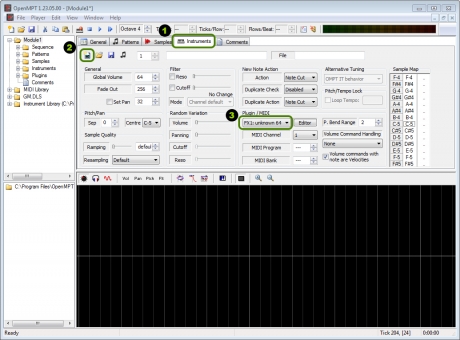
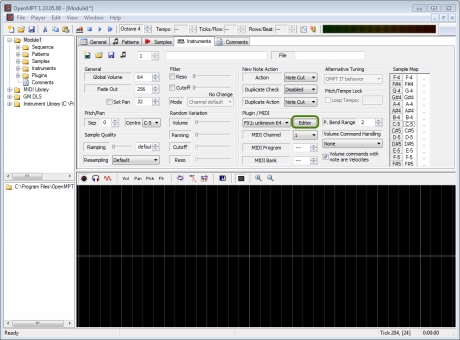
Bonjour,
je n’arrive pas à mettre les plug-in.
Merci d’avance
Bonjour,
désolé pour le temps de réponse. Il faudrait plus de détails sur ce qui ne fonctionne pas pour pouvoir vous aider.
moi aussi je ne peux pas mettre le plugin. quand je le selectionne deja je n’ai pas put in fx01 jai que add to song et meme il n’apparait pas il est transparent aider moi svp
Désolé, je répondre tardivement, mon système de notification ne semble pas fonctionner. Cela fait assez longtemps que je n’ai plus touché au logiciel, mais si le bouton FX01 n’est pas présent, alors il est probable que « l’instrument » auquel l’associé n’a pas été créé préalablement ou alors le logiciel à peut-être évolué entre temps.
je n’arrive pas télécharger le logiciel comment faire?
Bonjour,
il va falloir être un peu plus explicite, quelle étape pose problème au niveau du téléchargement ?